联想电脑改win10出现inva partition的完美解决办法 联想电脑win10系统出现inva partition怎么办
很多使用联想电脑的用户在升级系统至win10后都遇到了一个棘手的问题——出现了inva partition错误,这个问题给用户的使用带来了很大的困扰,但是幸运的是,我们找到了一个完美的解决办法来帮助大家解决这一困扰。接下来我们将详细介绍如何处理联想电脑win10系统出现inva partition错误的情况,让大家轻松解决问题,恢复正常使用。
具体步骤如下:
方法一、
1、开机反复按“DEL”键,进入主板BIOS,按F7回车进入高级模式。
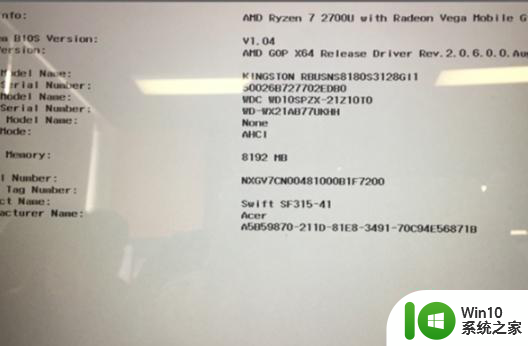
2、鼠标箭头选择到“启动”选项位置,滑到最底下的HardDriveBBSPriorities硬盘属性。
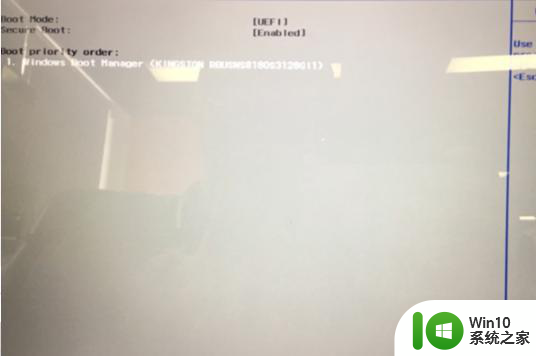
3、按键盘的回车键选择固态硬盘做第一启动项就可以了。
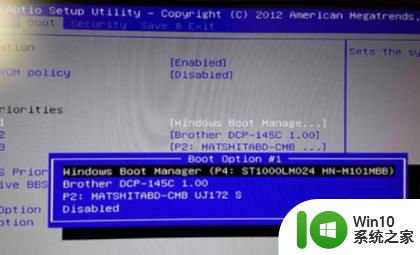
4、返回上一层,按“F10”保存,按回车确认即可。
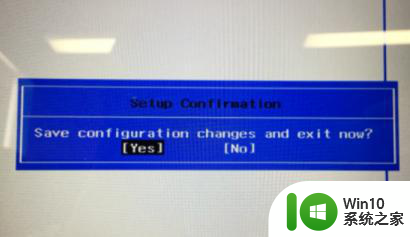
方法二、重新分区
可以使用 DiskGenius 这款软件来修复硬盘分区表,具体操作步骤如下:
1、使用 ghost光盘 或 U盘启动光盘,并且把他们在BIOS里边设置为第一启动项。
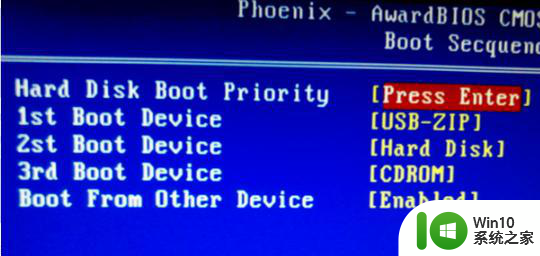
2、在 ghost光盘 或 U盘启动光盘中,只能在 WinPE 环境下打开 DiskGenius 。打开了 DiskGenius 软件之后会看到里边的“硬盘”,右键选择“重建主引导记录(MBR)”。
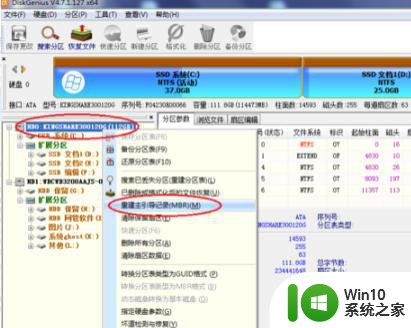
3、如下图所示我们会看到软件重复提示信息我们点击“确定”或“是”。
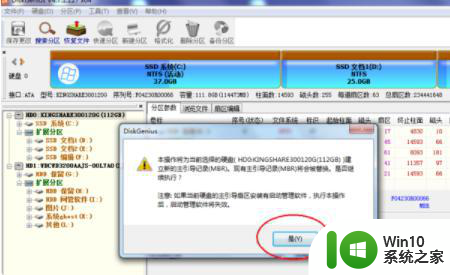
4、最后我们修改之后重启电脑,就不会再出现 Invalid partition table 英文提示,开始正确加载系统文件了。
以上就是联想电脑改win10出现inva partition的完美解决办法的全部内容,有需要的用户就可以根据小编的步骤进行操作了,希望能够对大家有所帮助。
联想电脑改win10出现inva partition的完美解决办法 联想电脑win10系统出现inva partition怎么办相关教程
- 联想电脑win10 开机出现checkingmedia如何解决 联想电脑win10 开机出现checkingmedia怎么办
- 联想电win10系统脑出现0xc000000f错误如何解决 联想电脑win10系统0xc000000f错误解决方法
- 联想电脑win10摄像头打开一直出现斜杠的解决方法 联想电脑win10摄像头无法打开怎么办
- 联想电脑win10降win7 提示windows boot manager如何解决 联想电脑win10降win7出现windows boot manager错误怎么办
- win10联想电脑怎么恢复出厂设置 联想v330win10系统恢复出厂方法
- 联想win10系统开机显示正在扫描和修复驱动器怎么办 联想win10系统开机出现正在扫描和修复驱动器的解决方法
- 联想win10开机出现invalid partition table如何解决 联想win10 invalid partition table解决方法
- 联想电脑win10开机出现oxc000007b蓝屏如何修复 联想电脑win10蓝屏错误oxc000007b解决方法
- 联想笔记本电脑win10系统只有飞行模式怎么解决 联想笔记本电脑win10系统飞行模式无法关闭怎么办
- win10联想电脑如何恢复出厂设置 联想V130怎么恢复出厂设置
- 联想电脑win10系统卡顿的原因及解决方法 如何优化联想电脑win10系统性能提升速度
- 联想win10提示错误0xc000000f怎么办 联想win10系统错误0xc000000f解决方法
- 蜘蛛侠:暗影之网win10无法运行解决方法 蜘蛛侠暗影之网win10闪退解决方法
- win10玩只狼:影逝二度游戏卡顿什么原因 win10玩只狼:影逝二度游戏卡顿的处理方法 win10只狼影逝二度游戏卡顿解决方法
- 《极品飞车13:变速》win10无法启动解决方法 极品飞车13变速win10闪退解决方法
- win10桌面图标设置没有权限访问如何处理 Win10桌面图标权限访问被拒绝怎么办
win10系统教程推荐
- 1 蜘蛛侠:暗影之网win10无法运行解决方法 蜘蛛侠暗影之网win10闪退解决方法
- 2 win10桌面图标设置没有权限访问如何处理 Win10桌面图标权限访问被拒绝怎么办
- 3 win10关闭个人信息收集的最佳方法 如何在win10中关闭个人信息收集
- 4 英雄联盟win10无法初始化图像设备怎么办 英雄联盟win10启动黑屏怎么解决
- 5 win10需要来自system权限才能删除解决方法 Win10删除文件需要管理员权限解决方法
- 6 win10电脑查看激活密码的快捷方法 win10电脑激活密码查看方法
- 7 win10平板模式怎么切换电脑模式快捷键 win10平板模式如何切换至电脑模式
- 8 win10 usb无法识别鼠标无法操作如何修复 Win10 USB接口无法识别鼠标怎么办
- 9 笔记本电脑win10更新后开机黑屏很久才有画面如何修复 win10更新后笔记本电脑开机黑屏怎么办
- 10 电脑w10设备管理器里没有蓝牙怎么办 电脑w10蓝牙设备管理器找不到
win10系统推荐
- 1 萝卜家园ghost win10 32位安装稳定版下载v2023.12
- 2 电脑公司ghost win10 64位专业免激活版v2023.12
- 3 番茄家园ghost win10 32位旗舰破解版v2023.12
- 4 索尼笔记本ghost win10 64位原版正式版v2023.12
- 5 系统之家ghost win10 64位u盘家庭版v2023.12
- 6 电脑公司ghost win10 64位官方破解版v2023.12
- 7 系统之家windows10 64位原版安装版v2023.12
- 8 深度技术ghost win10 64位极速稳定版v2023.12
- 9 雨林木风ghost win10 64位专业旗舰版v2023.12
- 10 电脑公司ghost win10 32位正式装机版v2023.12